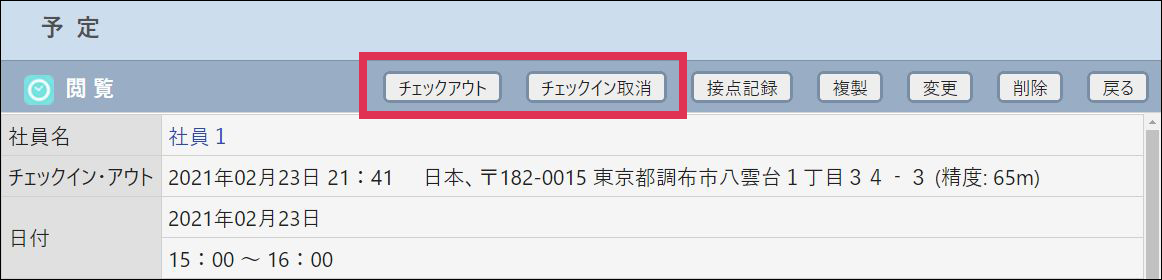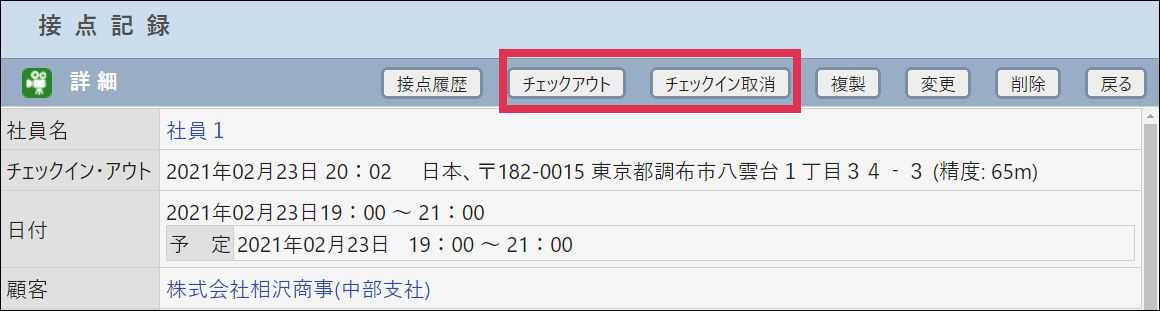チェックインの操作方法についてご案内します。
*チェックイン機能を利用するには マップ設定 と チェックイン機能設定 が必要です。
目次
チェックインタブからチェックイン
チェックイン機能は位置情報が取得できる端末でご利用ください。下記はスマートフォンでの操作画像となります。
- BizMagicへログインします。
- [チェックイン]タブをタップします。
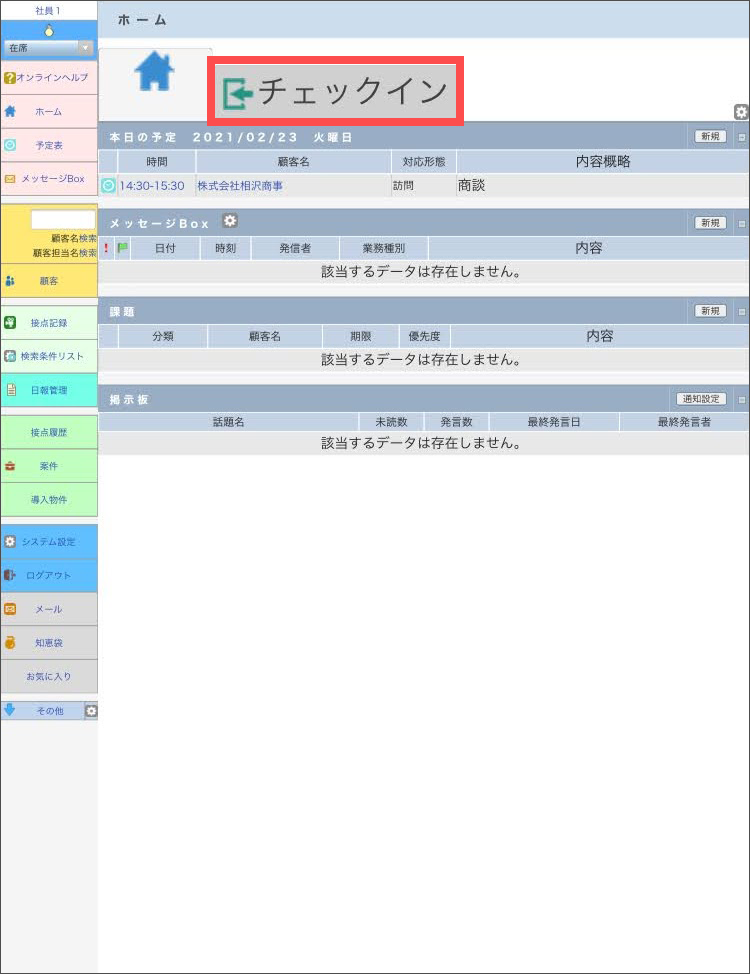
- チェックイン画面が表示されます。チェックインする予定の[イン]ボタンをタップします。
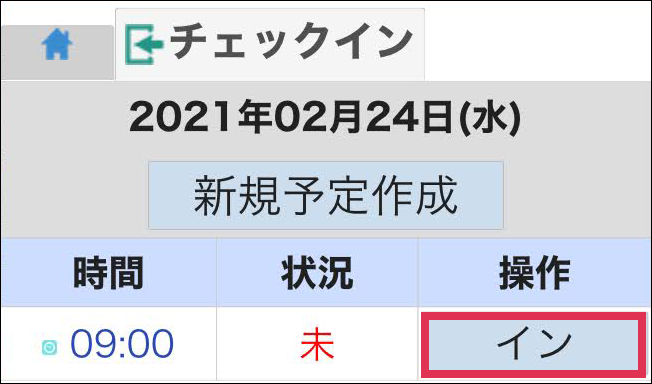
- 下記の表示が出た場合は[許可]をクリックします。
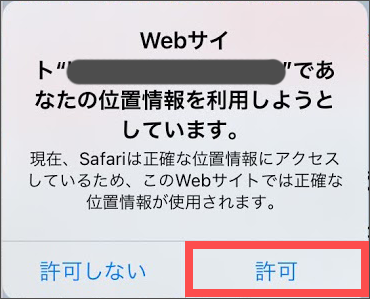
*上記はiPhoneでの表示になります。 - 住所を確認して[チェックイン]をタップします。
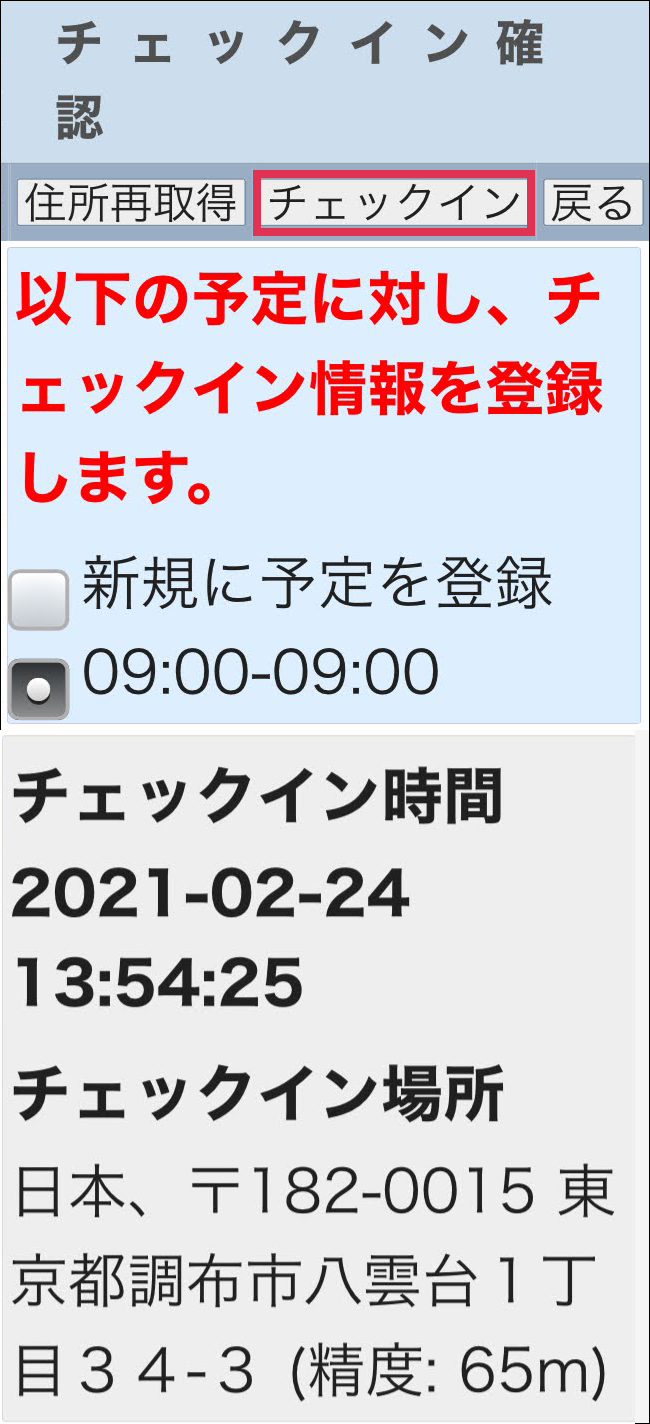
- 正常にチェックインが行われました。
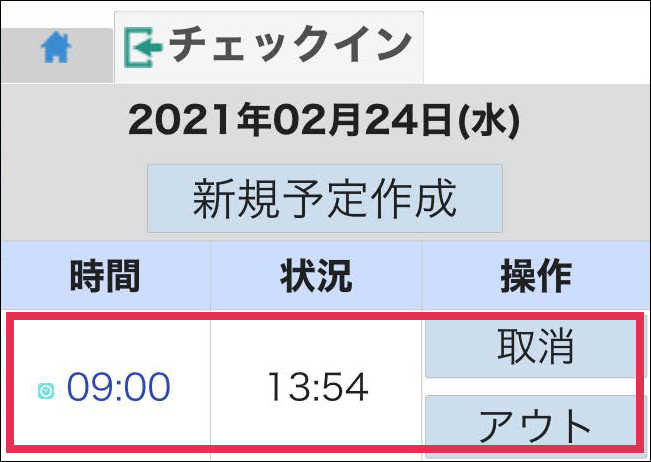
位置情報が取得できない場合
位置情報が取得できない環境や端末でチェックインを行った場合は下記のようなエラーが表示され、チェックインを行うことができません。
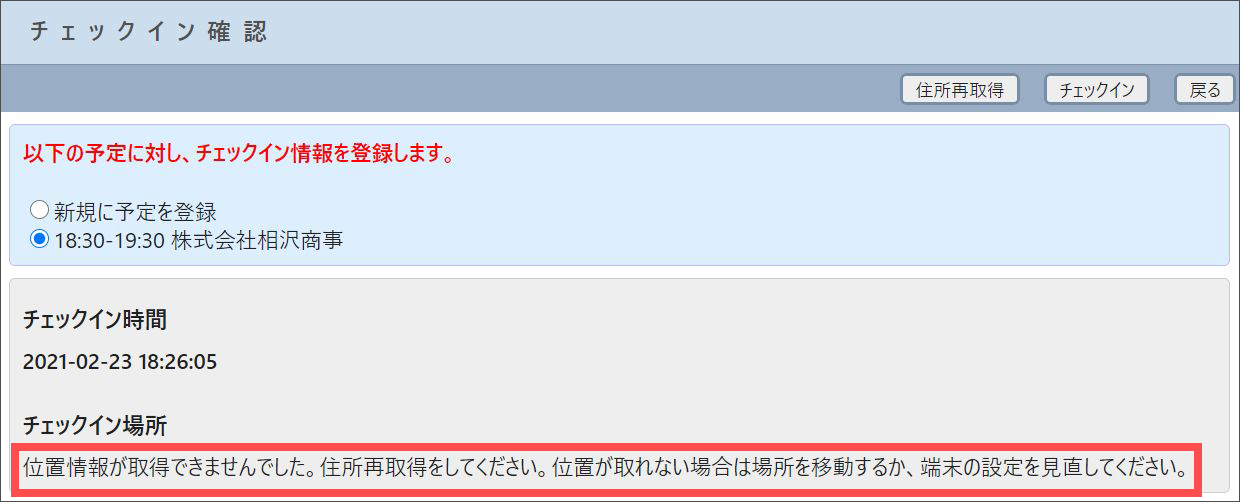
チェックインタブから予定を作成してチェックイン
- [チェックイン]タブをタップします。
- チェックイン画面が表示されます。[予定新規作成]ボタンをタップします。

- [チェックイン]をクリックします。
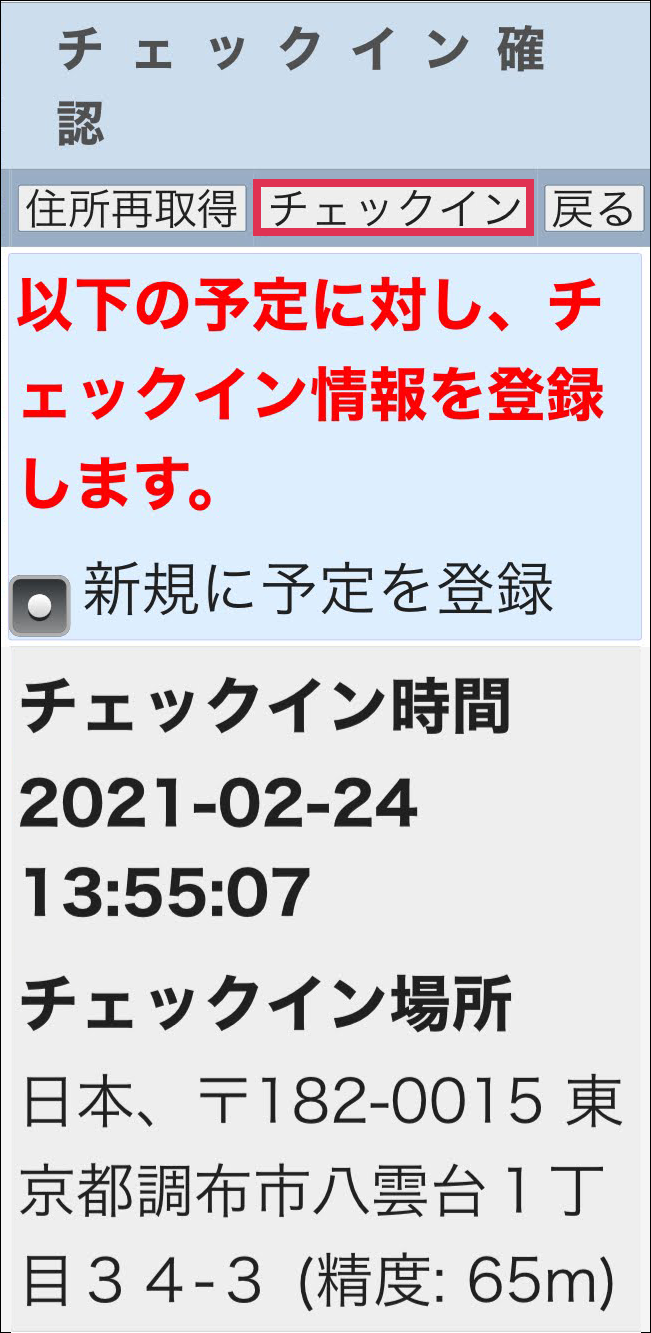
- 正常にチェックインが行われました。
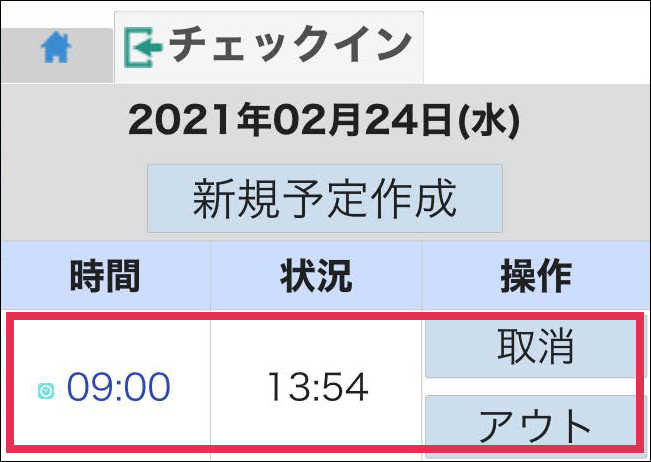
チェックインの取り消し
- チェックインの取り消しを行場合は[取消]をタップします。
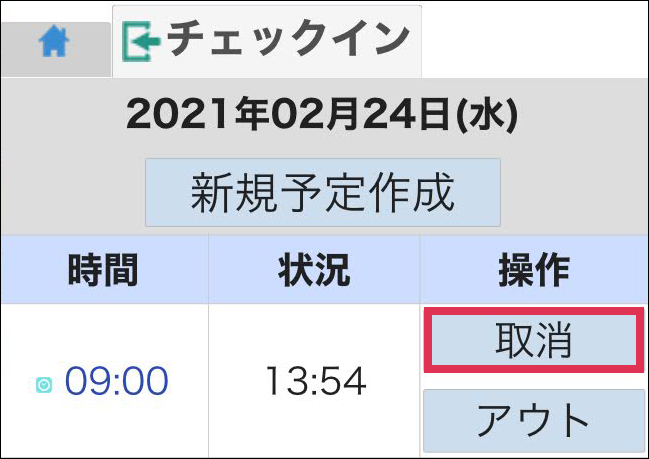
- [OK]をタップします。
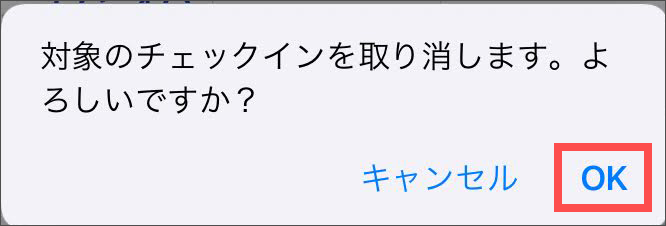
- チェックインが取り消され、未チェックインの予定として表示されます。

チェックインタブからチェックアウト
- チェックアウトを行う予定の[アウト]をタップします。
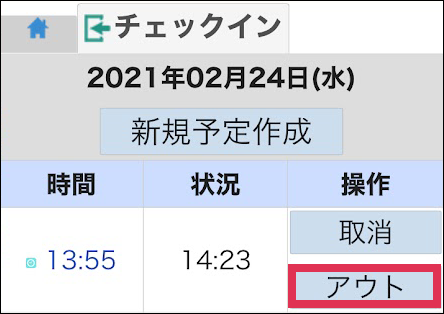
- [OK]をタップします。
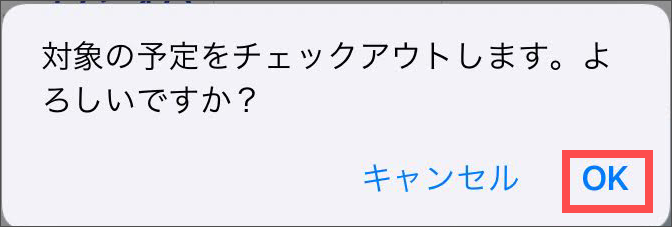
- 正常にチェックアウトが行われました。
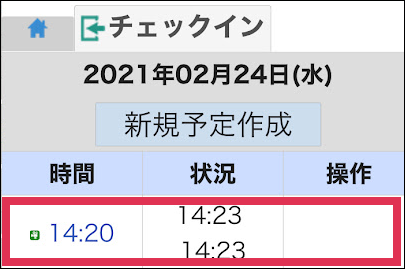
予定表での表示
チェックイン、チェックアウトを行うと予定表に表示される時間は、チェックインアウト時間となります。
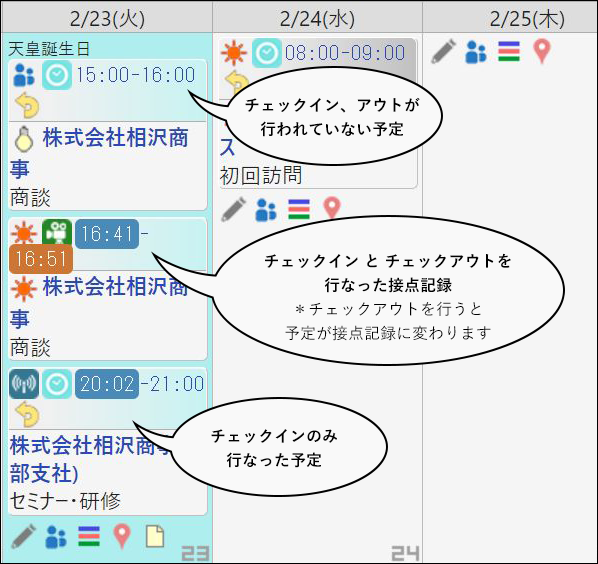
接点記録ー詳細画面ではこのように表示されます。
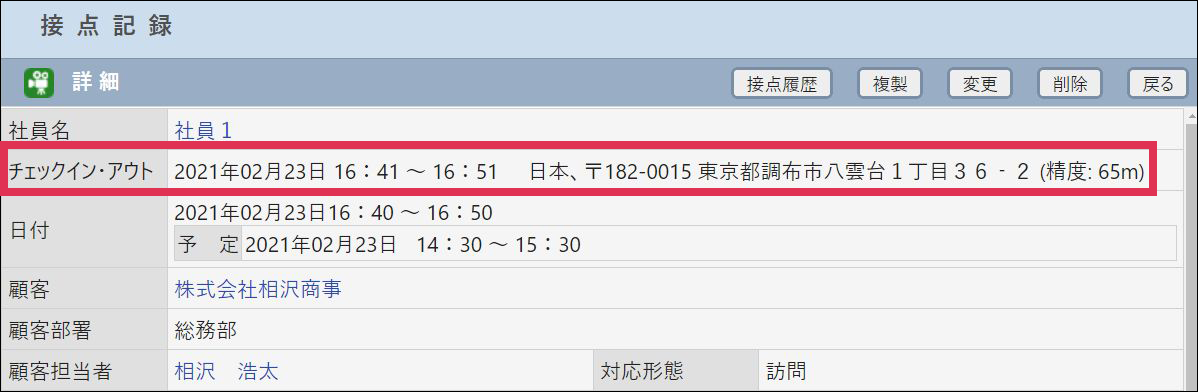
予定、接点記録画面でのチェックイン、アウト
チェックイン、チェックアウトは予定-閲覧画面や、接点記録-詳細画面からも行うことができます。